أضف ترجمات إلى فيديو شخص آخر على YouTube
يقدم YouTube لمستخدميه ليس فقط مشاهدة مقاطع الفيديو وإضافتها ، ولكن أيضًا إنشاء ترجمات مصاحبة لمقاطع الفيديو الخاصة بهم أو الخاصة بشخص آخر. يمكن أن يكون ائتمانات بسيطة في لغتهم الأم أو في لغة أجنبية. عملية تكوينها ليست معقدة للغاية ، كل ذلك يعتمد فقط على مقدار النص ومدة المواد المصدر.
أنشئ ترجمات لمقاطع فيديو YouTube
لدى كل مشاهد ما يكفي لإضافة ترجمات إلى الفيديو لمدونه المفضل ، إذا قام بدوره بتشغيل هذه الوظيفة على قناته وعلى هذا الفيديو. يتم تطبيق إضافتهم إما على الفيديو بأكمله أو على جزء معين منه.
انظر أيضا:
تحول ترجمات على موقع يوتيوب
أضف ترجمات إلى فيديو YouTube الخاص بك
أضف الترجمة الخاصة بك
لا تستغرق هذه العملية الكثير من الوقت ، حيث يختار YouTube بسرعة نصًا للفيديو. ولكن تجدر الإشارة إلى أن جودة التعرف على الكلام من هذا القبيل يترك الكثير مما هو مرغوب فيه.
- افتح الفيديو على YouTube ، حيث تريد إضافة نص.
- انقر على رمز الترس في الجزء السفلي من الفيديو.
- في القائمة التي تفتح ، انتقل إلى علامة التبويب "الترجمات المصاحبة" .
- انقر فوق "إضافة ترجمات" . يرجى ملاحظة أنه ليس كل مقاطع الفيديو تدعم إضافتها. إذا لم يكن هناك مثل هذا الخط في القائمة ، فهذا يعني أن المؤلف حرم المستخدمين الآخرين من ترجمة هذا العمل.
- حدد اللغة المراد استخدامها للعمل مع النص. في حالتنا ، هذه الروسية.
- كما نرى ، لقد عملنا بالفعل على هذا الفيديو والترجمة موجودة بالفعل. لكن يمكن لأي شخص تعديله وتصحيحه. حدد المدة المناسبة واضف النص الخاص بك. ثم انقر فوق "يتطلب المراجعة" .
- سترى مسودة متوفرة للتحرير أو الحذف. يمكن للمستخدم أيضًا تحديد نفسه كمؤلف تسميات توضيحية للنص ، ثم يتم إدراج لقبه في وصف الفيديو. في نهاية العمل ، انقر فوق "إرسال" .
- تحقق مما إذا كانت الترجمة جاهزة للنشر أو يمكن للأشخاص الآخرين تعديلها. تجدر الإشارة إلى أنه يتم التحقق من العناوين الفرعية المضافة بواسطة خبراء YouTube ومؤلف الفيديو.
- انقر على "إرسال" للحصول على العمل الذي تم تلقيه والتحقق منه بواسطة خبراء YouTube.
- يمكن للمستخدم أيضا تقديم شكوى حول العناوين الفرعية التي تم إنشاؤها مسبقا ، إذا لم تستوف متطلبات المجتمع أو ببساطة دون المستوى المطلوب.
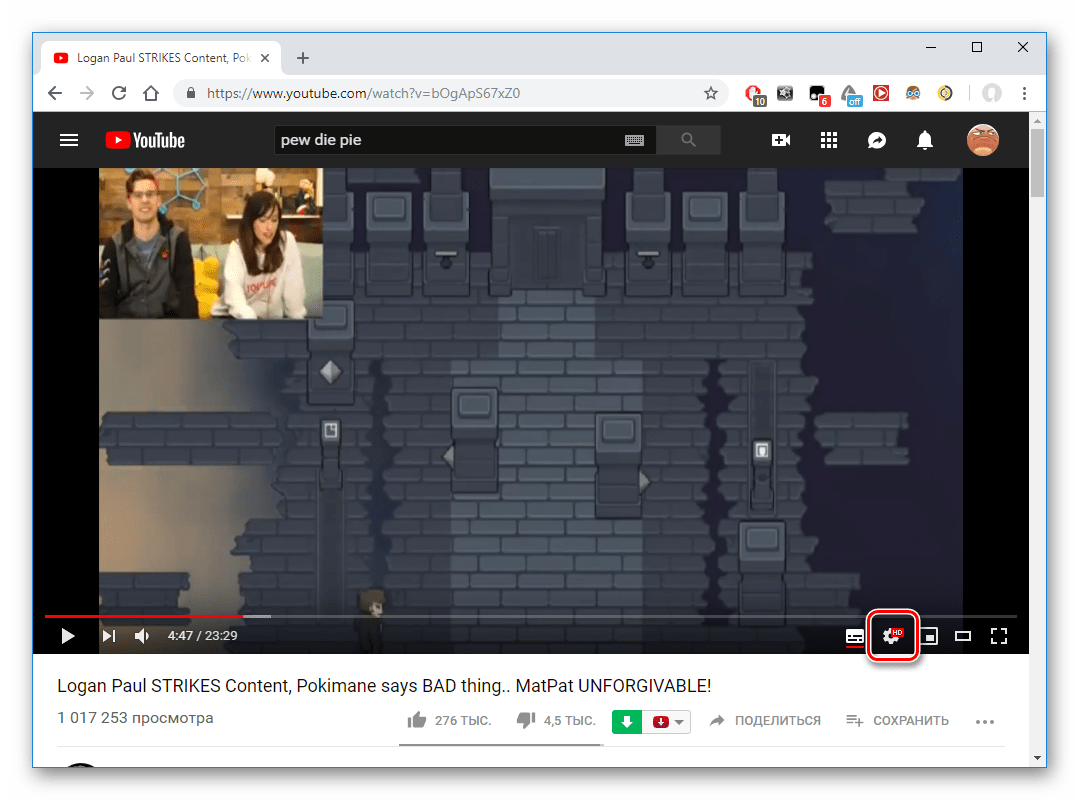
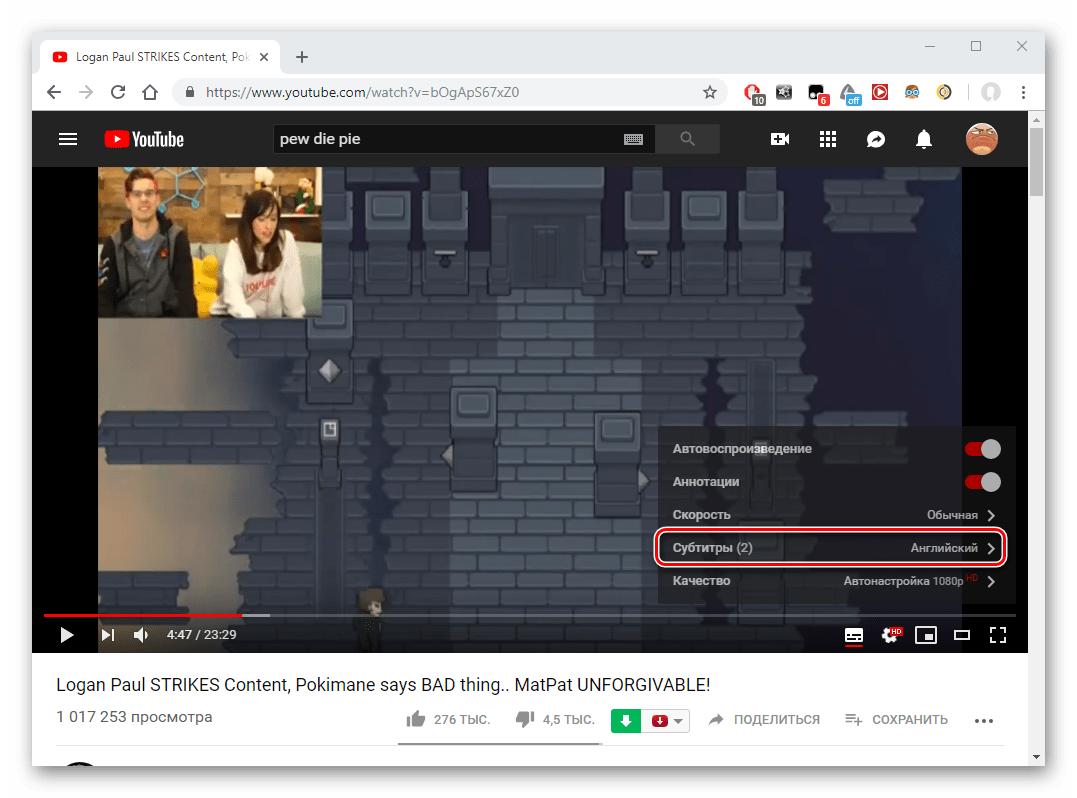
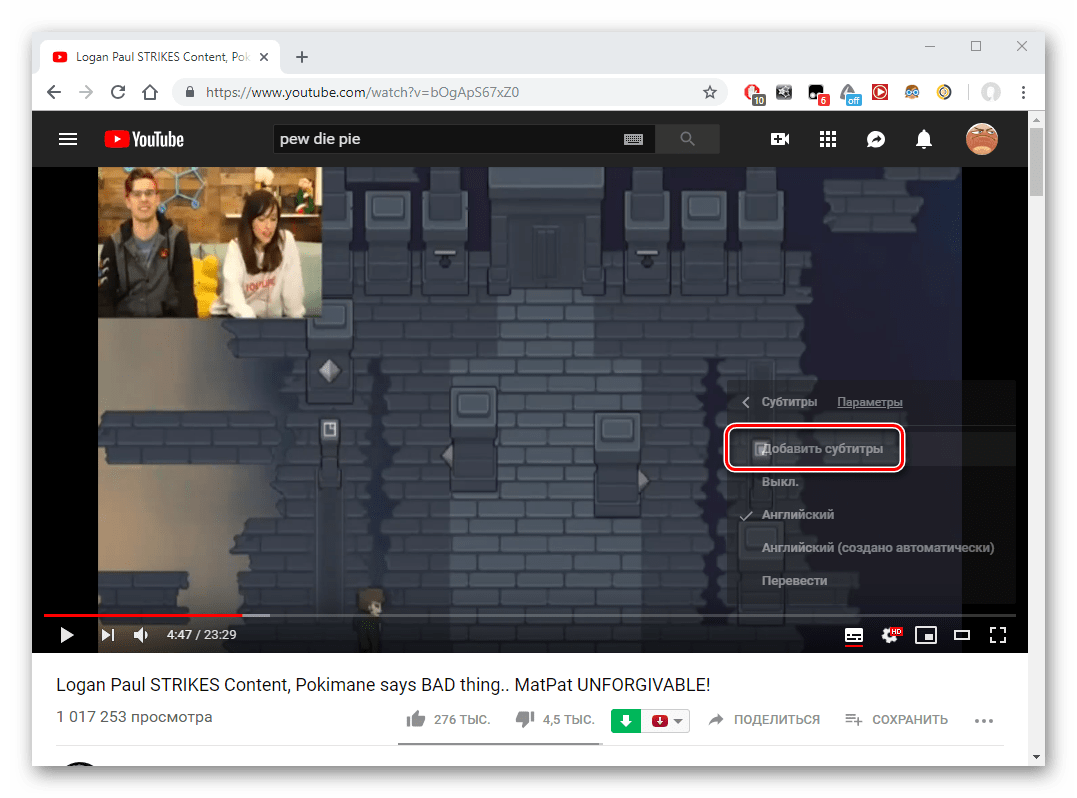


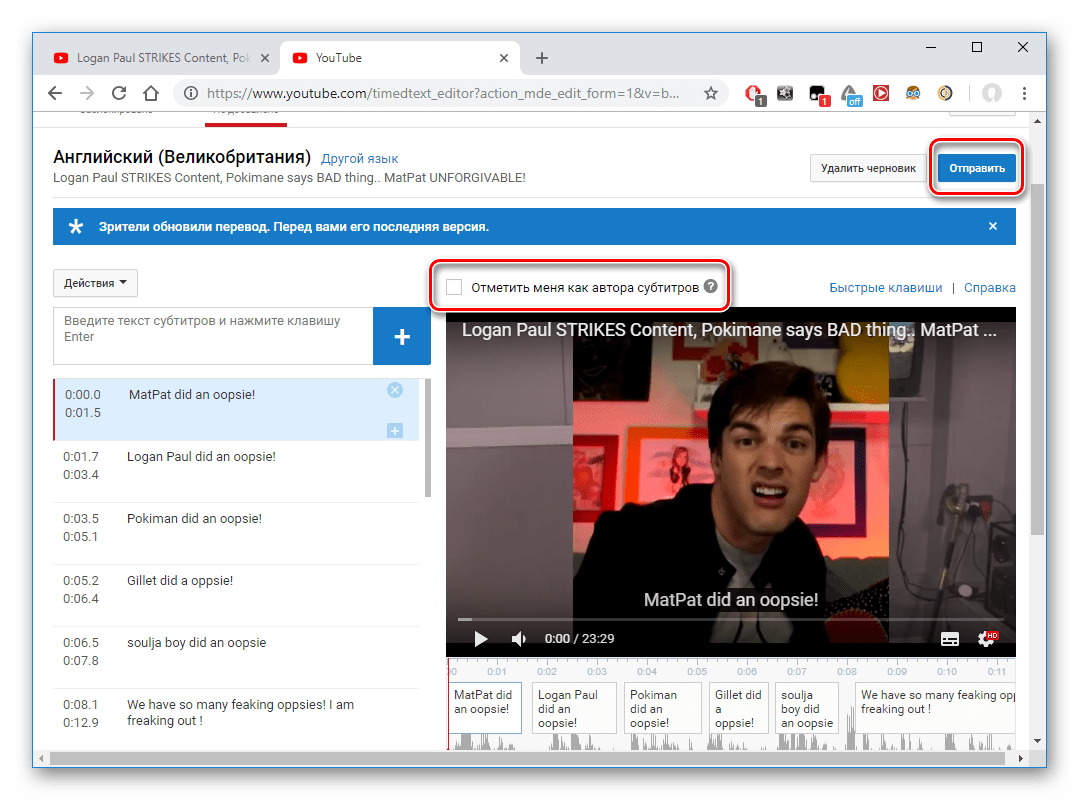
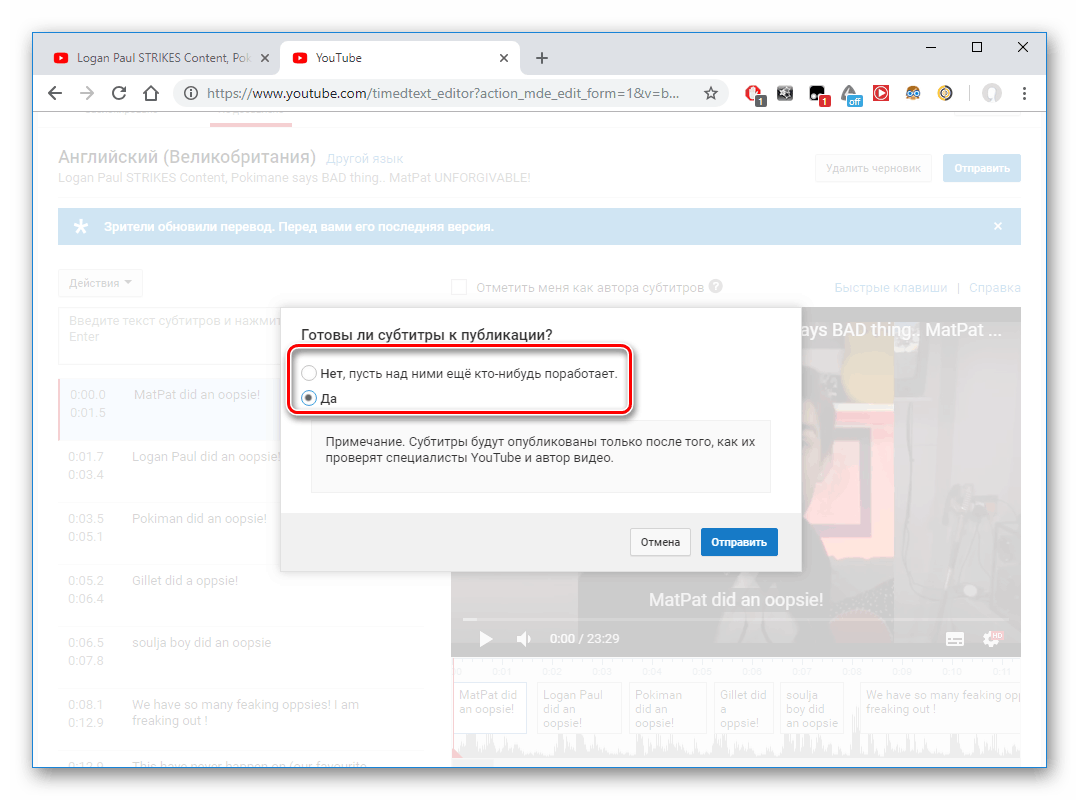

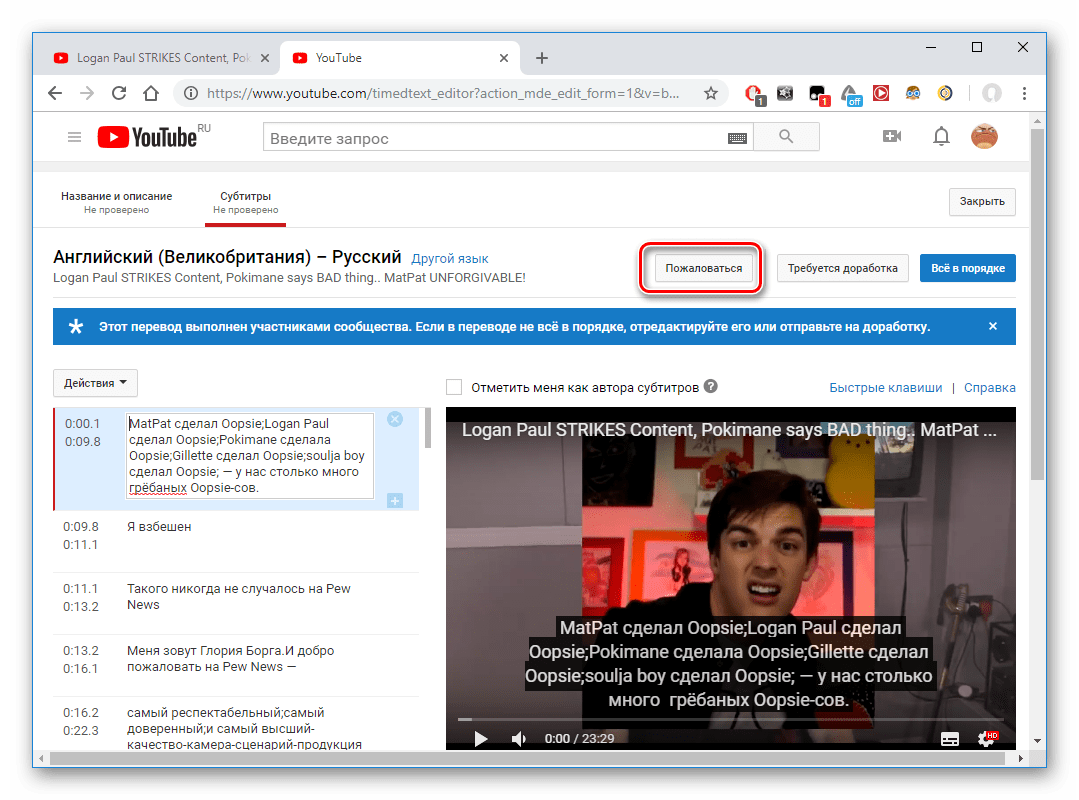
كما نرى ، يُسمح بإضافة النص إلى الفيديو فقط عندما يسمح المؤلف بذلك في هذا الفيديو. ويمكنه أيضًا حل وظيفة الترجمة للعناوين والأوصاف.
حذف ترجمتك
إذا لم يرغب المستخدم لسبب ما في رؤية تعليقاته من قبل الآخرين ، فيمكنه حذفها. وفي الوقت نفسه ، لن تتم إزالة الترجمات المصاحبة نفسها من الفيديو ، حيث يتمتع المؤلف حاليًا بحقوقه الكاملة. الحد الأقصى المسموح به للمستخدم هو إزالة الرابط بين الترجمة التي تم إجراؤها وحسابه على YouTube ، وكذلك إزالة لقبه من قائمة المؤلفين.
- سجّل الدخول إلى YouTube Creative Studio .
- انتقل إلى قسم "الميزات الأخرى" لفتح علامة تبويب باستخدام استوديو إبداعي كلاسيكي.
- في علامة التبويب الجديدة ، انقر على "ترجماتك وترجماتك" .
- انقر على "عرض" . هنا سترى قائمة بالأعمال الخاصة التي تم إنشاؤها مسبقا ، فضلا عن أن تكون قادرة على إضافة أعمال جديدة.
- حدد "حذف الترجمة" تأكيد الإجراء الخاص بك.
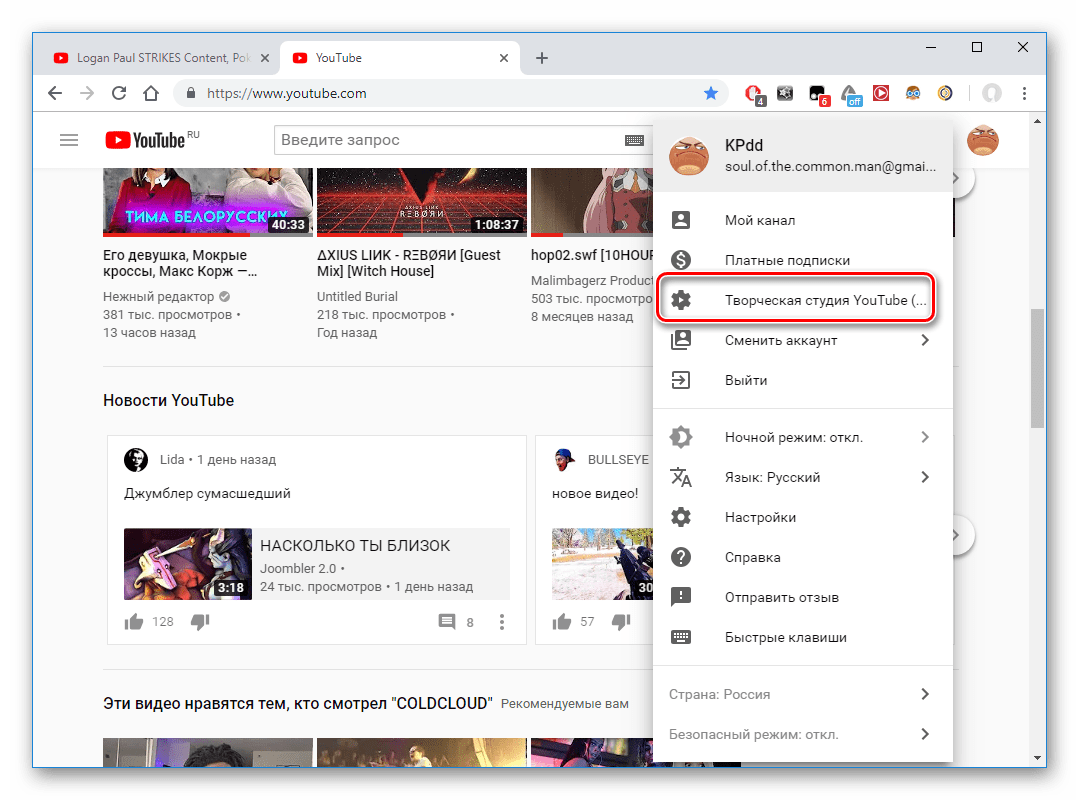
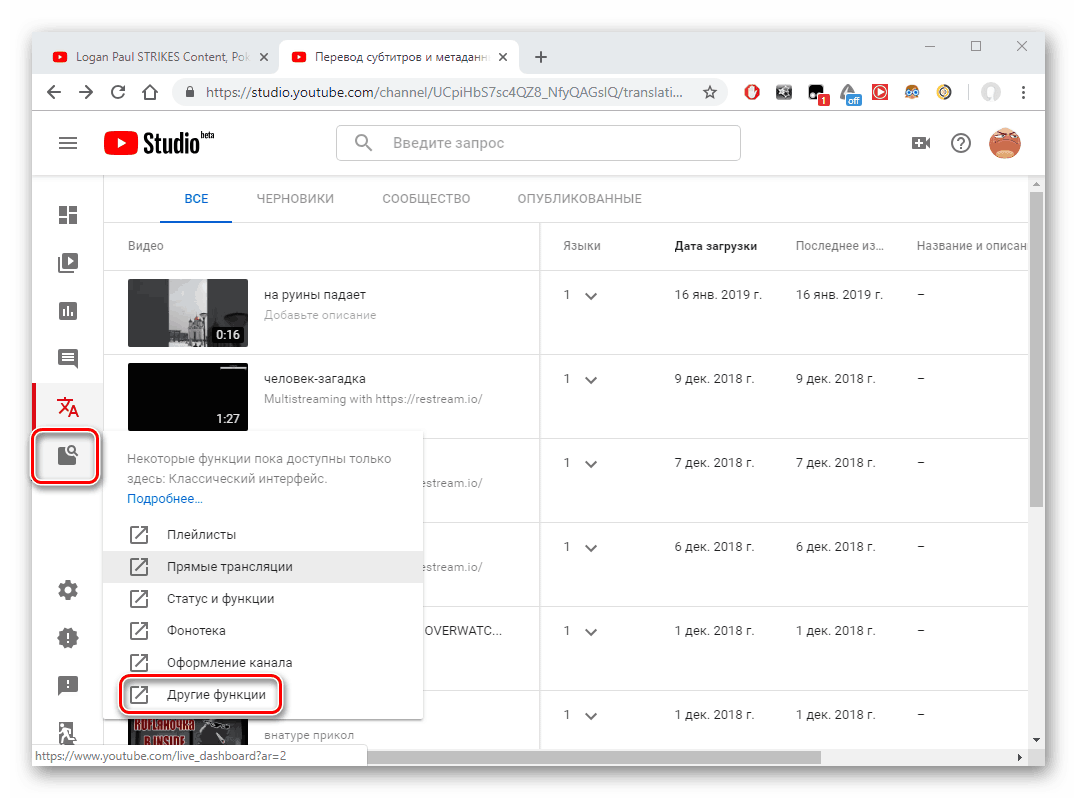
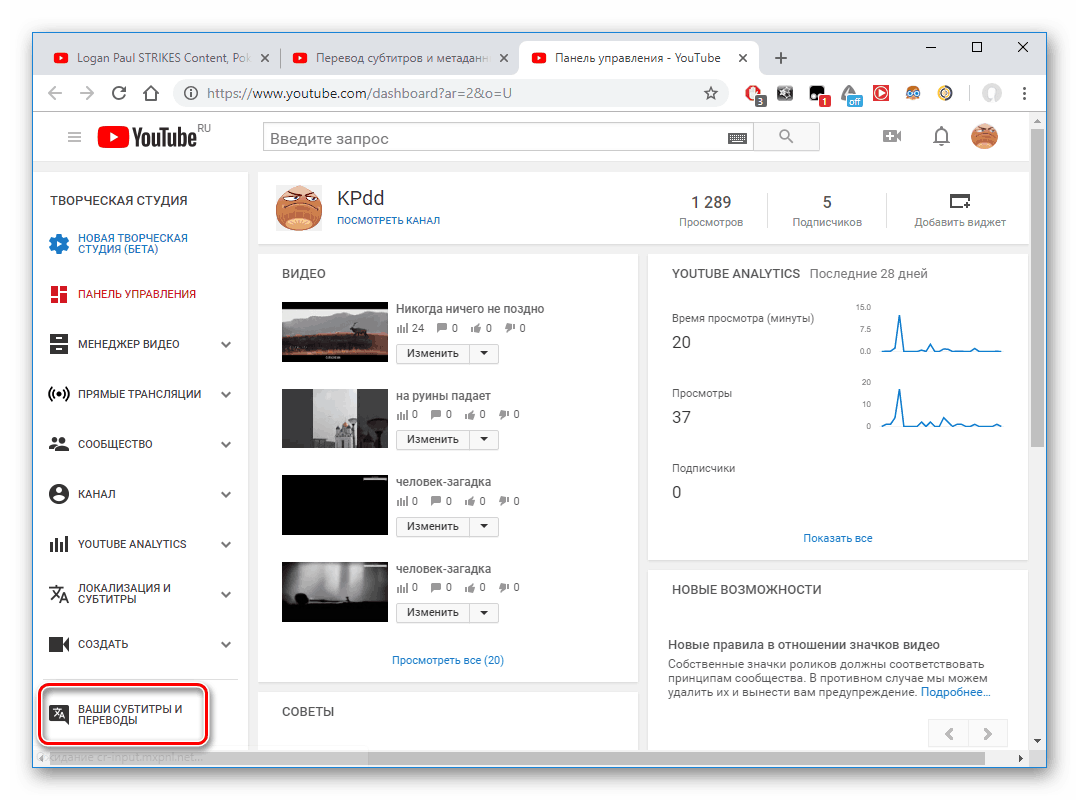


سيظل بإمكان المشاهدين الآخرين مشاهدة التسميات التوضيحية التي أجريتها ، بالإضافة إلى تعديلها ، ولكن لن يتم إدراج المؤلف.
انظر أيضا: كيفية إزالة ترجمات في يوتيوب
تتم إضافة الترجمة إلى مقاطع فيديو YouTube من خلال الوظائف الخاصة لهذا النظام الأساسي. يمكن للمستخدم إنشاء وتعديل الترجمات المصاحبة ، بالإضافة إلى تقديم شكوى حول التسميات التوضيحية النصية ذات الجودة الرديئة من أشخاص آخرين.